В этой практической статье рассмотрим сервисы, помогающие скачать карты с онлайн-сервиса OpenStreetMap для последующей конвертации их в другие картографические форматы, чтобы использовать их в оффлайн-режиме уже без подключения к интернету.
Сейчас лето, и для многих это главное время для путешествий. Следовательно, самое время доставать навигаторы, или же ставить на планшеты и смартфоны специальное навигационное программное обеспечение, чтобы не заплутать в незнакомых местах. Тем более что недостатка в подобных программах в нынешнюю эпоху GPS и мобильных устройств не наблюдается. К услугам пользователей как географические интернет-сервисы наподобие Google Maps и Microsoft Bing, так и специализированное ПО вроде «2ГИС» с собственными картами.
Последний вариант с локальными картами, которые пользователи предварительно скачивают и устанавливают для своего навигационного ПО, во многих случаях не только удобнее, но и единственное возможное решение. Так как интернет в той или иной местности может оказаться дорогим или же вообще не работать. Но при этом нужные оффлайн-карты конкретной местности тоже могут отсутствовать.
Ниже рассмотрим варианты загрузки картографических данных с онлайн-сервиса OpenStreetMap (OSM) с последующей целью конвертировать эти данные в конкретный формат карт для своей навигационной программы. Мы уже подробно рассказывали о проекте OpenStreetMap. Это открытый картографический веб-сервис, похожий на Google Maps, данные которого собираются самими же пользователями и доступны всем по открытой лицензии. В статье для примера рассмотрим конвертацию данных OSM для программы OsmAnd для Android-устройств, которую мы тоже подробно рассматривали на сайте «КВ».
Официальный сайт OSM
Итак, нам нужно скачать картографические данные OpenStreetMap какой-то конкретной территории. В первую очередь, это можно сделать с официального сайта сервиса www.openstreetmap.org.
Непосредственно на онлайн-карте ресурса имеется ссылка «Export», при нажатии на которую появится панель экспорта данных. Здесь при помощи синей кнопки «Manually select a different area» (ручное выделение особой области) нужно выделить на карте прямоугольник нужной территории, после чего выбрать из списка форматов «OpenStreetMap XML Data» и нажать кнопку «Export».
В результате загрузится файл с расширением osm. Это текстовый xml-файл с картографическими данными, которые можно потом конвертировать в другие форматы.
Однако официальный сайт накладывает ограничения на объём скачиваемых картографических данных. Загружаемая карта не должна содержать более 500 нод. А любой город — это всегда будет больше 500 нод. Но существуют другие сервисы, которые позволяют загрузить нужный географический район без подобных ограничений.
Вся планета
Есть ресурс «Planet OSM», где можно скачать всю планетарную базу картографических данных OpenStreetMap одним файлом planet.osm. На этом сайте содержится самая актуальная версия всех данных проекта OSM. Новая версия planet.osm выпускается еженедельно. А потом уже при помощи утилит-экстракторов можно вырезать картографические данные для конкретной территории.
Однако для обычного пользователя возиться с osm-картой всей Земли — это не самое простое дело. Файл planet.osm только в архиве занимает около 30 гигабайт. Можно обратиться к другим сервисам, которые упрощают получение OSM-данных.
Geofabrik
Немецкий сайт Geofabrik предлагает загрузить последние актуальные карты OpenStreetMap по географическим ареалам — Европа, Азия, Африка и так далее, а также по странам. Это гораздо удобнее, и, например, картографические данные Беларуси занимают всего около 60 мегабайт в архиве.
Данные OSM предлагаются для загрузки, как в заархивированном виде, так и в бинарном формате PBF, что используется в некоторых программах. И, естественно, загрузка карты с ресурса Geofabrik является совершенно бесплатной.
Ещё мельче
Однако есть сервис, который предлагает бесплатную возможность загрузить ещё более мелкую osm-карту, чем отдельная страна — например, отдельный город или небольшое селение. Такие небольшие карты нужны, например, велосипедистам. BBBike — это веб-сервис для любителей двухколёсных средств путешествия, который и предлагает загрузить osm-карты городов и небольших территорий.
Во-первых, здесь можно скачать уже готовые osm-карты отдельных городов. Но если готовой карты нужной местности нет, её можно получить на специальной странице сервиса extract.bbbike.org.
Здесь нужно выделить на карте OSM нужную местность, и в специальных полях указать свой адрес e-mail и задать название выделенной карте. Немаловажно, что сервис даёт возможность скачать карту не только в формате OSM, но и конвертировать его в уже готовые форматы Garmin, Navit, Esri.
Так как «вытяжка» конкретной карты местности на сервисе происходит из planet.osm, то на это требуется некоторое время. Результат будет готов через 15-30 минут в зависимости от размера площади карты и нагрузки на сервис. Как только процесс экстракции карты завершится, пользователь будет оповещён на оставленный им адрес e-mail.
Конвертируем
Таким образом, получив картографические данные конкретного региона в виде текстового osm-файла, можно приступить к его конвертации в уже готовый формат карты с векторной или растровой графикой для навигационного приложения. Например, для программного GPS-навигатора OsmAnd нужно сконвертировать картографические данные OSM в формат OBF.
Для этого существует специальный конвертор OsmAndMapCreator. Это приложение написано на Java и является кроссплатформенным. Запускается после разархивирования, в зависимости от операционной системы, скриптом sh или bat. Но при этом программа имеет графический интерфейс.
Конвертировать файл osm нужно через меню «Файл» — «Создать файл obf из файла osm». После чего в заранее указанной папке появится файл с расширением obf, который и нужно перенести на Android-устройство в каталог /sdcard/osmand/. Теперь карта данной местности станет доступна в OsmAnd в оффлайн-режиме.
При помощи OsmAndMapCreator можно создавать карты OBF и при помощи данных с других картографических онлайн-сервисов. Но обзор данных возможностей программы выходит за пределы темы этой статьи.
- Convert OSM to AutoCAD Online
- Enjoy fast and easy to use online converter for geospatial data!
- Upload your OSM File and Convert
- Drag & Drop files here.
- Conversion from OSM to AutoCAD
- About MyGeodata Converter
- Supported coordinate reference systems
- Преобразование векторов OSM направления движения из «системы» в другую?
- 🔍 Видео
Видео:скачиваем векторные данные c OSM QGISСкачать

Convert OSM to AutoCAD Online
Видео:Векторные карты регионов на основе данных OpenStreetMapСкачать

Enjoy fast and easy to use online converter for geospatial data!
Видео:Как импортировать карту (OSM) в AutoCAD?Скачать

Upload your OSM File and Convert
 Drag & Drop files here.
Drag & Drop files here.
Or browse files to convert
Please note that your data will not be shared to anybody unless you do it yourself.
Видео:Как достать данные из OpenStreetMap и конвертировать их в DXF?Скачать

Conversion from OSM to AutoCAD
Upload your OSM data (widely used in software like OpenStreetMaps) and convert them by one click to AutoCAD (DXF) format (widely used in software like AutoCAD, CorelDraw, 3d Studio Max and Maya).
About MyGeodata Converter
Our online converter of OpenStreetMap XML and PBF format to AutoCAD Drawing Exchange Format format (OSM to AutoCAD) is fast and easy to use tool for both individual and batch conversions. Converter also supports more than 90 others vector and rasters GIS/CAD formats and more than 3 000 coordinate reference systems. If the coordinate system of your input data is not present or not recognized correctly, it is possible to assign the correct one. Then it is possible to transform your data to any other coordinate reference system.
Files can be uploaded using multiple selections or packed into any supported format (ZIP, RAR, 7Z, TAR, GZIP). If the input format is directory-based, it is necessary to pack whole directory — not only the content.
To avoid considerable servers loads we had to set conversions limits for each user — please see Free plan. If you exceeded the limit, you may register a prepaid plan — otherwise you will be charged by credit card during the conversion process (one-off payment). Your charges allow us to cover costs associated with the servers operation and to improve our service.
Supported coordinate reference systems
MyGeodata Converter supports more than 3 000 coordinate systems — including:
Видео:OSMInfo – Получаем объекты из базы данных OpenStreetMapСкачать

Преобразование векторов OSM направления движения из «системы» в другую?
Превращаем 40-летний дом на колесах в наш новый дом для фургонов!
У меня есть болезненные сомнения относительно векторов направления движения (DOT) в данных OSM. Я использую ArcGIS10 и шейп-файл данных OSM.
У меня есть слой дороги OSM, у которого есть много векторов «Оба пути» и много «Односторонний». Я рассмотрю только один способ для моего исследования.
Его DOT был выполнен, поскольку был создан вектор в его начале: DOT устанавливается от начальной точки вектора до его конечной точки.
Но, Я хочу поменять эту систему на свою, который:
- Каждый вектор имеет ссылочный узел и не ссылочный узел.
- Ссылочный узел — это самый южный узел и если широты обоих конечных узлов идентичны, а их долготы различаются, опорным узлом является самый западный узел.
Так что, если у меня есть один путь вектор а, я собираюсь добавить его DOT с буквой Т, если она идет в опорный узел или буквой «F» к узлу Non-реф. Пример:
Учитывая, что односторонние векторы OSM заданы в другой «системе», как я могу добавить это в свою систему?
Я собираюсь предложить здесь альтернативный подход, который должен дать вам то, что вы хотите, и при этом оставить данные в обычном формате.
Как я уже отмечал в своих комментариях по другому вашему вопросу, если вы измените актуальный односторонний атрибут, вы вызовете проблемы при использовании программного обеспечения для анализа сети и запутаете других, работающих с данными, потому что вы не будете следовать общепринятому соглашению об одностороннем и К / От (направление линии, а не кардинальное направление). Как упоминалось в моем комментарии выше, одним из решений было бы перевернуть линию и изменить односторонний атрибут с двоичного да / нет на другую систему, как описано здесь и ниже. Но если все, что вам нужно, это атрибут, имеющий кардинальное направление (или двоичный выбор на основе общий direction) одностороннего движения, есть другой способ.
Сначала создайте новое поле OnewayCard или похожие. Это будет держать ваш значение DoT системы. Это может быть T или F (на мой взгляд, сбивает с толку), или N и S в соответствии с вашим другим вопросом выше, или вы можете разбить его дальше на N NE E S SE S SW W NW или по буквам — решать вам.
Затем, вместо того, чтобы определять это значение путем сравнения широты и долготы узлов, как вы определили выше и пытаетесь сделать в этом вопросе, давайте просто посмотрим на кардинальное направление линии, учитывая ее угол. Я не знаю точного способа сделать это — я думаю, что есть функция, которую вы можете вызвать, чтобы получить ее, и я видел этот другой вопрос, в котором действительно есть некоторый код, который его вычислит. Цель состоит в том, чтобы получить азимут или пеленг по окружности линии (0 и 360 градусов — север, 90 градусов восток, 180 юг, 270 запад и т. Д.).
Теперь мы будем использовать оператор if — для простоты я буду следовать вашему примеру с двумя переменными сверху и другому вопросу, но вы можете добавить больше случаев. Если азимут от 0 до 90 или 270 и 360, затем OnewayCard будет N (или север, или F). Если азимут от 90 до 270, тогда OnewayCard будет S (или юг, или T). Конечно, вы бы добавили больше случаев, если бы вам нужны были квадранты и / или истинные направления.
Этот метод должен работать, поскольку в ваших данных просто указано «да / нет» для одностороннего движения, и поэтому единственное возможное направление движения в одностороннем порядке — это линия. Если ваша односторонняя переменная допускает другие настройки, такие как система (0, 1, -1), о которой я упоминал здесь, или просто (To, From), вам нужно будет добавить еще один уровень оператора if, который будет сравнивать направление строки на одностороннее ограничение перед назначением DoT. Например, линия юго-западного направления с односторонним значением -1 (против или от) фактически будет иметь NW DoT.
Я попробовал угловую систему ChrisW, и это работает!
Я вычислил пеленг для каждой линии, закодировав каждый пеленг как: NE — NW — SE — SW в другом поле. Затем переверните его, если в его «одностороннем» поле атрибута было -1, и вуаля, у вас есть .
Все, что мне сейчас нужно, это уметь автоматически сравнивать. Я думал об этом, но у меня нет никаких идей. Я предложил в другом вопросе: Вот ссылка
🔍 Видео
How to get one object from OpenStreetMap или как скачать объект из OSM в интерфейсе QGISСкачать

Extracting vector data from OpenStreetMap using QGISСкачать

Download Shapefiles of Vector Data from OpenStreetMapСкачать

01 | OSM to QGIS: Open Source Data + Vector ExportСкачать

OSM download vector data and example of classificationСкачать

Выгружаем OSM в QGIS, один из вариантовСкачать

QGIS 3 - № 97. Скачать готовый OSM.Скачать

конвертация карт OSM из формата img в формат gmap и заливка карт OSM в GarminСкачать

ArcGis: Download Open Street Map data in Vector formatСкачать

How to download vector data from OSM layer in QGIS v3.8Скачать

How to download symbolized vector data from OSM using ArcGisСкачать

КАК ПЕРЕВЕСТИ РАСТРОВУЮ КАРТУ В ВЕКТОРСкачать

Import/export of OpenStreetMap vector data using OpenWebGISСкачать

Openstreetmaps to IllustratorСкачать

Open street map: How to download Administrative data (country boundaries) from OSM GeofabrikСкачать

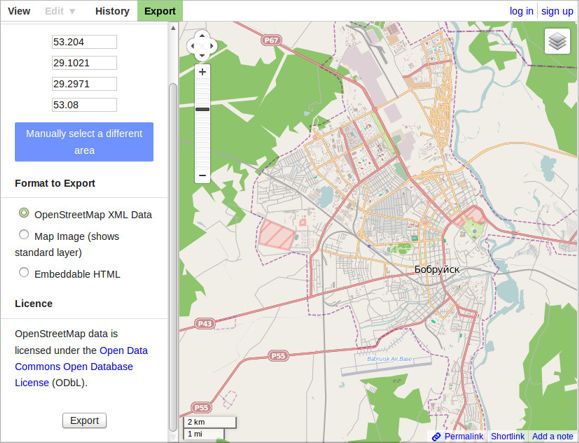
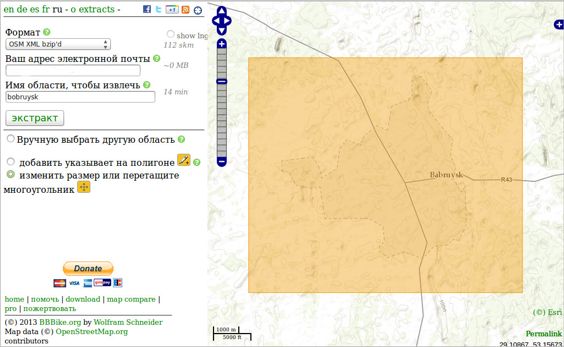
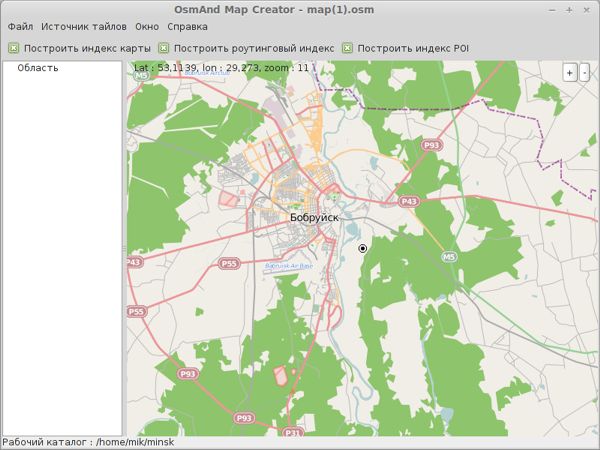
 Drag & Drop files here.
Drag & Drop files here.


